ppt中连续使用格式刷
我们经常使用电脑上的ppt软件进行幻灯片的编辑,在我们编辑ppt的时候往往有许多的小技巧。格式刷作为最常用的功能,经常可以让我们快速的使用相同格式进行编辑,那么我们怎么重复使用电脑ppt中的格式刷呢,接下来就让小编来教你们吧。
具体如下:
1. 第一步,在电脑上新建一个ppt空白文档。

2. 第二步,点击主页面菜单栏中的新建幻灯片并进行内容编辑。

3. 第三步,设置其中一个内容的文字格式为红色,此时我们需要将其他文字也改为相同的格式。
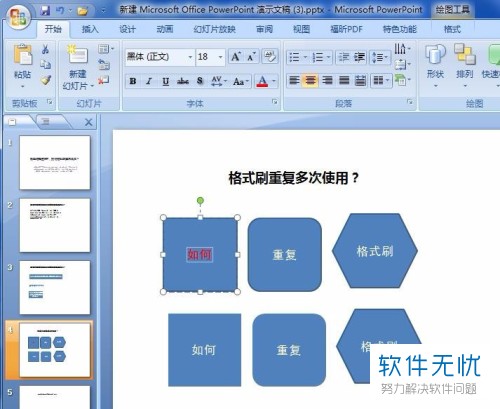
4. 第四步,选中要复制的内容,然后点击菜单栏中的格式刷按钮。如图所示。
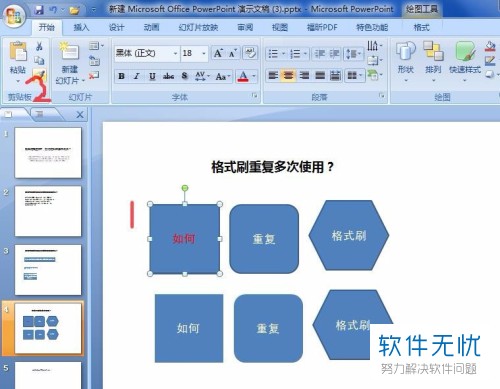
5. 第五步,点击选择需要格式刷复制的内容,我们可以看到选择的内容也变成了红色文字格式。
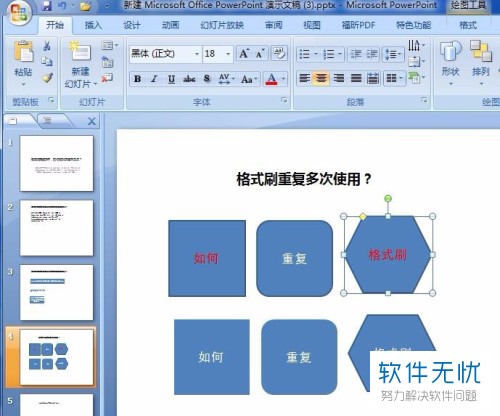
6. 第六步,再次选中我们要复制的内容,双击格式刷按钮,点击选择需要格式刷的内容即可设置成功。
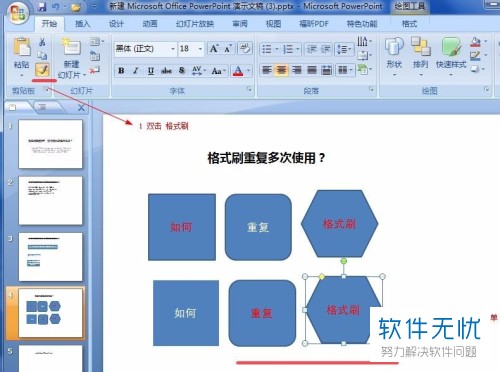
7. 第七步,再次选择其他需要格式刷的内容,我们可以看到依然可以成功,表示格式刷可以多次使用。
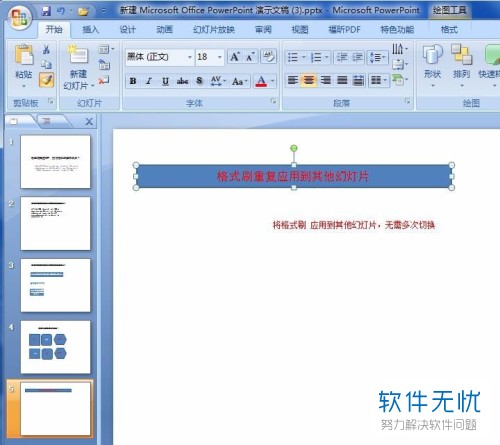
以上就是小编为大家介绍的怎么重复使用电脑ppt中的格式刷的方法。
猜你喜欢
更多-
 怎样在文档中连续使用格式刷工具
怎样在文档中连续使用格式刷工具卡饭教程 · 其他 2015-05-24
-
 excel表格中怎么连续使用格式刷?
excel表格中怎么连续使用格式刷?卡饭教程 · excel 2016-09-10
-
 在excel中怎么使用格式刷呢?格式刷使用方法介绍
在excel中怎么使用格式刷呢?格式刷使用方法介绍卡饭教程 · 其他 2016-09-12
-
 Word2013中怎样使用格式刷工具
Word2013中怎样使用格式刷工具卡饭教程 · 其他 2013-12-21
-
 利用PPT中三维格式制作柱状图的方法
利用PPT中三维格式制作柱状图的方法卡饭教程 · 其他 2014-05-15
-
 word2016中怎么使用格式刷? word2016格式刷的使用方法
word2016中怎么使用格式刷? word2016格式刷的使用方法卡饭教程 · 其他 2017-02-12
-
 word格式刷怎么连续使用?
word格式刷怎么连续使用?卡饭教程 · 其他 2016-05-14
-
 利用PPT中的三维格式制作柱状图的方法
利用PPT中的三维格式制作柱状图的方法卡饭教程 · 其他 2013-10-23
-
 在Word2010文档中使用格式刷工具
在Word2010文档中使用格式刷工具卡饭教程 · word 2014-06-20
-
 word2010中格式刷的使用技巧
word2010中格式刷的使用技巧卡饭教程 · word 2015-07-29
